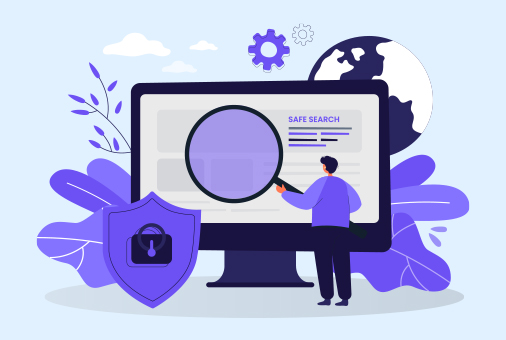جستجوی ایمن (SafeSearch) گوگل یک ویژگی است که به کاربران کمک میکند محتوای نامناسب مانند تصاویر خشن یا محتوا های بزرگسالان را از نتایج جستجوی خود فیلتر کند. این ویژگی بهخصوص برای والدین، معلمان و سازمانهایی که میخواهند محیط مرور امنتری برای کودکان و کاربران دیگر فراهم کنند، بسیار مفید است.
چرا ممکن است بخواهید جستجوی ایمن را خاموش کنید؟
- دسترسی گستردهتر به اطلاعات: گاهی جستجوی ایمن محتوای مفید و غیرصریح را نیز فیلتر میکند، بهویژه در موضوعات مربوط به سلامت یا هنر.
- نیازهای آموزشی یا حرفهای: پژوهشگران، معلمان یا خبرنگاران ممکن است به محتوایی نیاز داشته باشند که توسط SafeSearch مسدود میشود.
- آزادی انتخاب: برخی افراد ترجیح میدهند بهجای فیلترهای خودکار، خودشان محتوای مورد نظرشان را انتخاب کنند.
چگونه SafeSearch را در ویندوز و مک خاموش کنیم؟
- مرورگر خود را باز کنید و به Google.com بروید.
- در پایین صفحه، روی «تنظیمات» (Settings) کلیک کنید و «تنظیمات جستجو» (Search settings) را انتخاب کنید.
- در بخش «فیلترهای SafeSearch»، تیک گزینه «روشن کردن SafeSearch» را بردارید.
- به پایین صفحه بروید و روی «ذخیره» (Save) کلیک کنید.
توجه: اگر وارد حساب گوگل خود شدهاید، این تغییرات روی تمام دستگاههای مرتبط با حسابتان اعمال میشود. در غیر این صورت، فقط روی همان مرورگر اعمال میشود.
چگونه SafeSearch را در آیفون و آیپد خاموش کنیم؟
۱. از طریق اپ گوگل:
- اپ Google را باز کنید.
- روی عکس پروفایل بالا سمت راست بزنید.
- «تنظیمات» > «SafeSearch» > «خاموش» را انتخاب کنید.
۲. از طریق مرورگر Safari یا دیگر مرورگرها:
- به Google.com بروید.
- پایین صفحه، روی «تنظیمات» > «تنظیمات جستجو» کلیک کنید.
- SafeSearch را خاموش کنید و تنظیمات را ذخیره نمایید.
۳. از طریق تنظیمات Screen Time در iOS:
- به Settings > Screen Time > Content & Privacy Restrictions > Content Restrictions > Web Content بروید.
- گزینه «دسترسی نامحدود» (Unrestricted Access) را انتخاب کنید.
چگونه SafeSearch را در اندروید خاموش کنیم؟
۱. از طریق اپ گوگل:
- اپ Google را باز کنید.
- روی پروفایل بزنید.
- Settings > SafeSearch > Off را انتخاب کنید.
۲. از طریق مرورگر Chrome یا مرورگرهای دیگر:
- به Google.com بروید.
- در پایین صفحه، روی «تنظیمات» > «تنظیمات جستجو» بزنید.
- SafeSearch را خاموش کرده و ذخیره نمایید.
۳. از طریق تنظیمات دستگاه اندرویدی:
- به Settings > Google > All Services > Search, Assistant & Voice > Privacy & Safety > SafeSearch بروید.
- گزینه SafeSearch را خاموش و ذخیره کنید.
چرا SafeSearch خاموش نمیشود؟
دلایل احتمالی و راهحلها:
- محدودیت حساب یا دستگاه: ممکن است توسط والدین یا مدیر سیستم محدود شده باشید.
- همگامسازی تنظیمات حساب: تنظیمات روی یک دستگاه به بقیه منتقل میشود.
- فیلتر DNS توسط ISP: میتوانید از DNSهای عمومی مانند Google (۸.۸.۸.۸) یا Cloudflare استفاده کنید.
- کوکیها و کش مرورگر: آنها را پاک کنید.
- حالت ناشناس مرورگر (Incognito): تغییرات در این حالت ذخیره نمیشود.
- نرمافزارهای امنیتی یا آنتیویروس: ممکن است SafeSearch را اجباری کنند.
چگونه SafeSearch را روشن کنیم؟
مراحل مشابه خاموش کردن است، فقط در مرحله آخر گزینه روشن کردن را انتخاب کنید:
- در تنظیمات گوگل یا اپلیکیشن، گزینه SafeSearch را پیدا کرده و روشن کنید.
- تغییرات را ذخیره کنید.
اگر برای فرزند یا دستگاه اشتراکی تنظیم میکنید، میتوانید از ابزارهایی مانند Google Family Link یا تنظیمات محدودیت محتوا در دستگاه استفاده کنید.
source